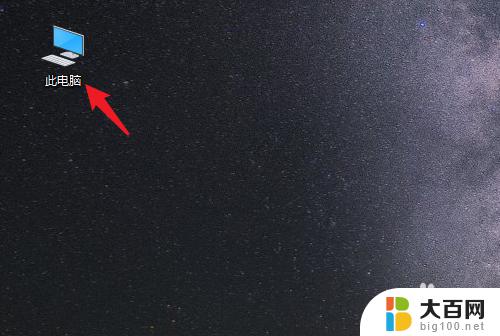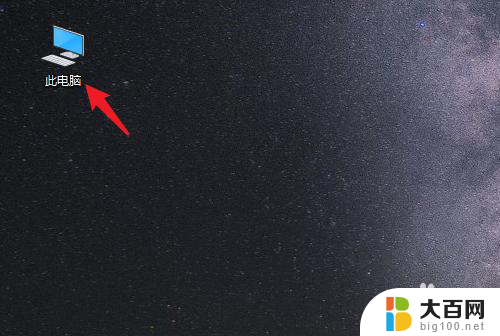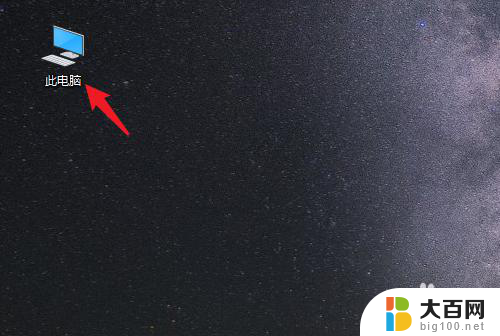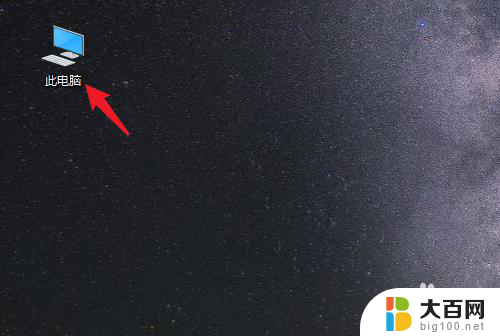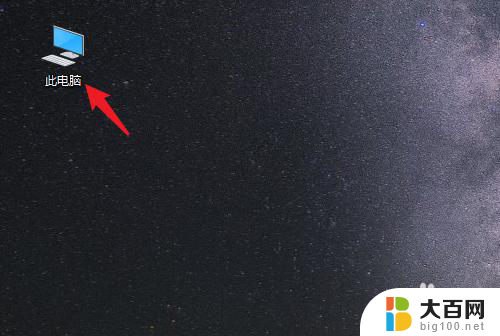如何把桌面文件夹放到d盘 win10系统怎么将桌面文件移动到D盘
更新时间:2024-05-30 09:54:14作者:yang
在使用Win10系统时,有时候我们需要将桌面文件夹中的内容转移到D盘,这个操作其实非常简单,只需要按照一定的步骤就可以完成。我们需要打开桌面文件夹,然后选择需要移动的文件。接着右键点击选中的文件,选择剪切。打开D盘的目标文件夹,右键点击空白处,选择粘贴。这样就成功将桌面文件夹中的文件移动到D盘了。希望以上方法能帮助到您。
具体步骤:
1.打开电脑进入系统后,双击【此电脑】进入。

2.进入后,右键点击【桌面】。选择【属性】的选项。
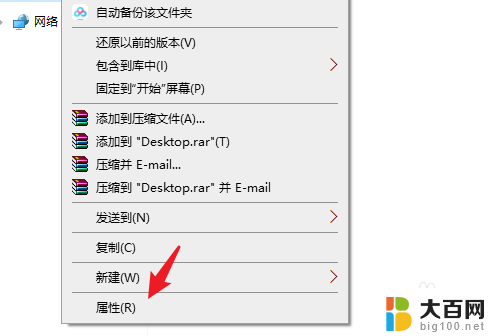
3.点击后,选择上方的【位置】选项。
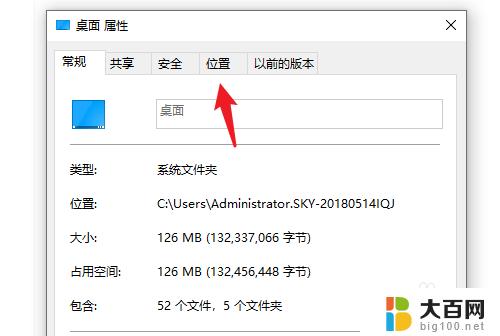
4.进入后,点击下方的【移动】选项。

5.点击后,选择D盘的盘符。并新建一个文件夹,点击【选择文件夹】。

6.点击后,选择下方的【应用】选项。

7.在弹出的提示内,点击【是】。即可将桌面文件保存到D盘。

以上是将桌面文件夹移动到D盘的步骤,希望对需要的用户有所帮助。